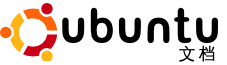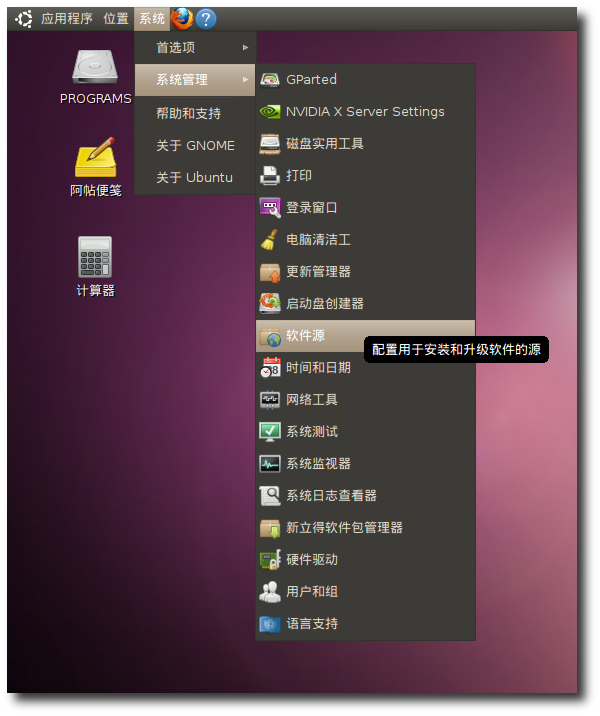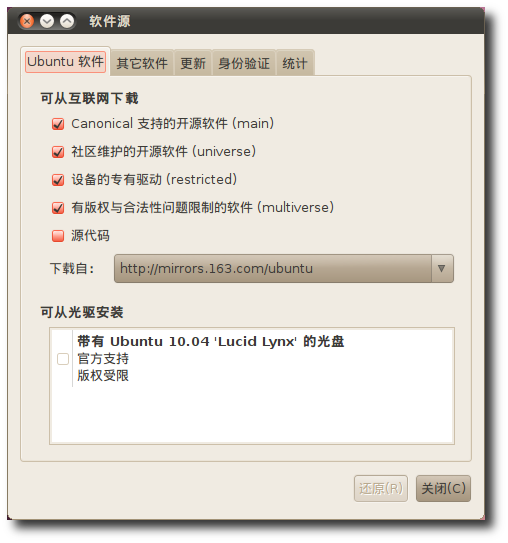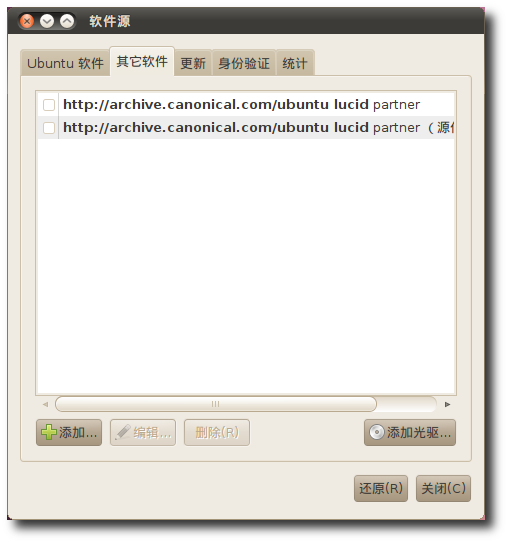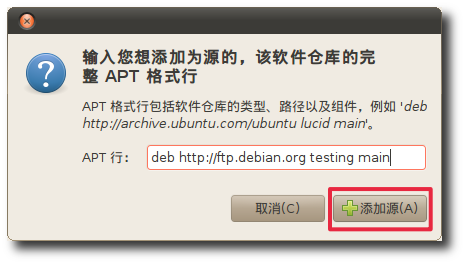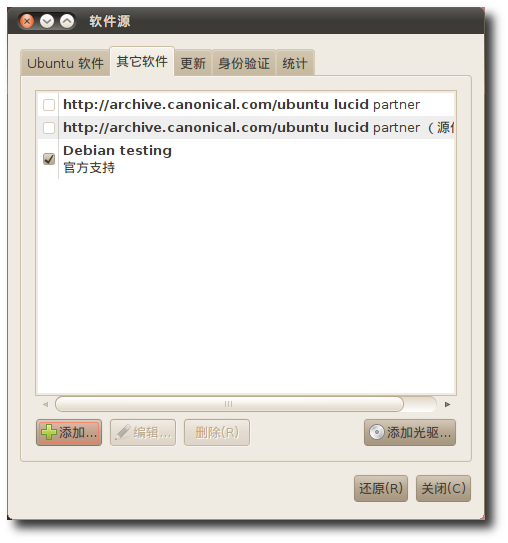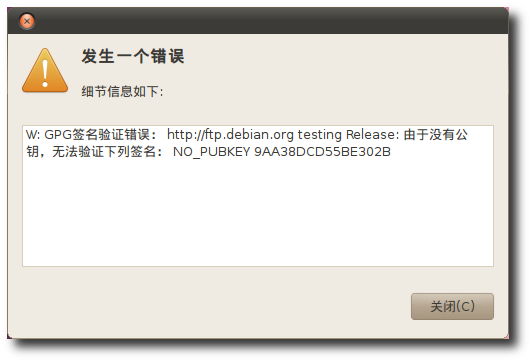软件仓库是收藏互联网上可用软件包(应用程序)的“图书馆”。Ubuntu 仓库包含数万个可供您自由下载和安装的可用软件包。这些软件包是专门为 Ubuntu 构建和挑选的。
Ubuntu 仓库分为四个类别,每个类别对应于不同的等级,包括软件开发团队对某个程序的支持程度,以及该程序与自由软件观念的符合程度。
![[注意]](./lib/img/admon/note.png)
|
注: |
|---|---|
|
如果您已习惯于 Microsoft Windows 的软件安装模式,在开始管理 Ubuntu 软件前您需要做出一些改变:我们强烈建议直接从官方软件仓库中安装软件,而不是到相应的软件官方网站下载源码进行编译、或者从其他来源安装二进制的软件包。Ubuntu 软件仓库提供了大量优质的软件供您选用,其中的软件包能确保您不受恶意软件攻击和获得最大程度的支持。如果您对系统没有足够的了解,以其他方式安装软件可能导致系统损害。当您需要某一方面的软件时可以使用软件中心查找,若无法找到可以访问 Ubuntu 中文论坛 寻求帮助,编译或使用其他来源(包括软件本身的官方网站)的二进制软件包应是最后选择。 |
-
Main
-
Restricted
-
Universe
-
Multiverse
Main 组件. Main 组件包含自由软件的软件包,由 Canonical 团队完全支持。这些软件包与自由软件观念一致,并且安装 Ubuntu 时就默认可用。所有 Main 组件中的软件包都可免费获得安全更新和技术支持。OpenOffice.org、Abiword 和 Apache 网络服务器就在其中。
Restricted 组件. Restricted 组件包含通常使用的软件,由 Ubuntu 团队支持,但不是完全的自由软件许可授权。一些显卡厂商生产的二进制驱动。此组件中的软件包在标准 Ubuntu 安装 CD 中同样可用,但能很容易删除。
Universe 组件. Universe 组件包含了数千个不由 Canonical 官方支持的软件包。这些软件授权于各种自由软件许可协议,来自各种公共来源。此组件只能通过互联网下载获得。
在此组件中的所有软件包都能完美地运行工作。不过,这些软件包不保证有安全修正和支持。这些软件包由社区维护。
![[注意]](./lib/img/admon/note.png)
|
教员注记: |
|---|---|
|
使用 Universe 组件的软件包可能会有风险,最重要的原因是它们不保证有安全更新。 |
Multiverse 组件. Multiverse 组件包含非自由软件,也就是说软件的许可协议需求与 Ubuntu Main 组件的许可协议规则不符。用户需负责验证自己是否有权使用该软件并接受单一的许可协议条款。Ubuntu 不提供支持和安全更新。这些软件包包括 VLC 和 Adobe Flash 插件。
![[注意]](./lib/img/admon/note.png)
|
教员注记: |
|---|---|
|
使用 Multiverse 组件的软件必须考虑到专利和使用目的限制因素,以及发行版的阻碍。用户得承担责任,确保能在当地法律允许范围内使用这些软件。 |
很多软件包在默认的 Ubuntu 仓库中不可用。这些软件包可以从其他 Ubuntu 仓库或第三方软件中安装。要安装第三方软件中存在的软件包,您需要添加该软件和其仓库。
过程 6.12. 添加第三方软件和仓库的步骤如下:
-
在 系统 菜单中,点击 系统管理,然后点击 软件源。
弹出 软件源 对话框。默认已经选择了 Ubuntu 的软件源。
![[注意]](./lib/img/admon/note.png)
注: 您也可以使用软件中心或新立得软件包管理器打开 软件源。在 Ubuntu 软件 标签页中启用仓库。
-
要添加第三方仓库,请点击 其他软件 标签,然后点击 添加。
-
在 APT 行中输入您想要添加为软件源的仓库。要访问 Debian main 仓库,请在 APT 行 框中输入 deb http://ftp.debian.org testing main。点击 添加源 。
![[注意]](./lib/img/admon/note.png)
注: APT 行应该包含类型、位置和仓库组件信息。
-
点击 关闭 以保存更改。在 APT 行中指定的仓库会添加到第三方软件列表框中。
-
添加额外的仓库后,会提示您更新可用软件的信息。点击 重新载入 更新。
-
进度指示条显示正在安装或删除的软件包状态。
您可以在 软件源 对话框的 身份验证 标签中对您的下载进行认证。如果您不认证下载,计算机可能会在下载软件包信息后显示如下的错误。此错误可以忽略。要认证下载流程,您需要导入 GPG 公钥。每个仓库有不同的公钥。点击错误对话框中的 关闭。这步将完成添加额外仓库和更新软件包信息过程。